La ventana de registro de usuarios se abre al seleccionar la opción correspondiente del menú Herramientas. Para ello, el usuario debe tener asignado un rol con permiso para acceder a esta ventana; de lo contrario, la opción aparecerá desactivada en el menú.
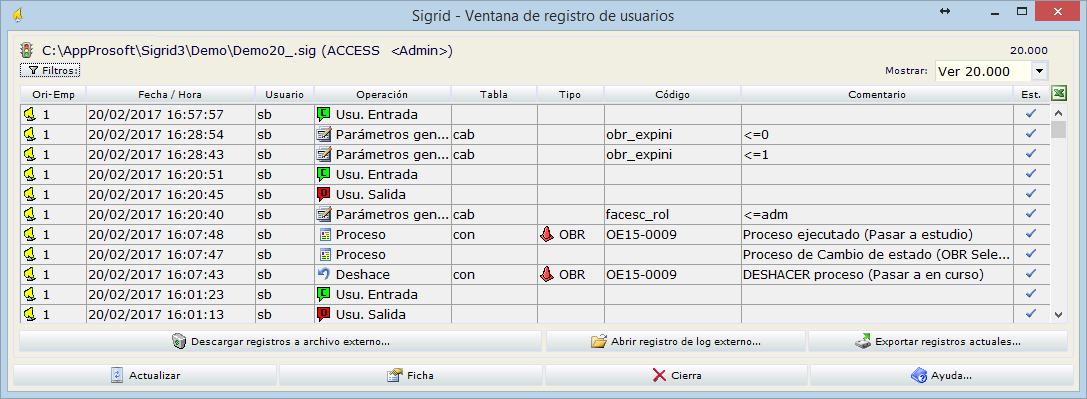
Es una ventana de consulta de la actividad llevada a cabo en la base de datos. Cada vez que un usuario realiza una operación, se registra en la tabla log de la base de datos para que quede constancia del hecho. El administrador de la aplicación debe realizar un mantenimiento periódico de esta tabla eliminando o grabando registros de la misma.
Los eventos registrados en la lista se refieren a entradas y salidas de los usuarios a la base de datos, cambios en los parámetros generales de la empresa y en los tipos de conceptos, ejecución de procesos, impresión de informes, etc. Asimismo quedan registradas las operaciones de Alta, Baja y Eliminación de conceptos.
También se registran las modificaciones realizadas en los conceptos, pero sólo de los datos del concepto contenidos en la tabla con, como fecha de alta, código, descripción, etc. Los cambios realizados en los conceptos sobre los datos almacenados en la tabla correspondiente al concepto se registrarán en la Ventana de cambios de conceptos.
Los errores que lanza la aplicación cuando un usuario intenta realizar una operación no permitida, también quedarán registrados, aunque para ello se debe seleccionar la opción Registrar todos los mensajes de error... en el apartado Seguridad de los parámetros generales.
La lista se actualiza periódicamente, pudiendo forzar su actualización con el botón Actualizar de la barra de botones.
Al hacer doble clic sobre un registro o pulsar el botón Ficha de la barra de botones, se abre la Ficha de registro de usuarios, que muestra la misma información que la lista pero en forma de formulario:
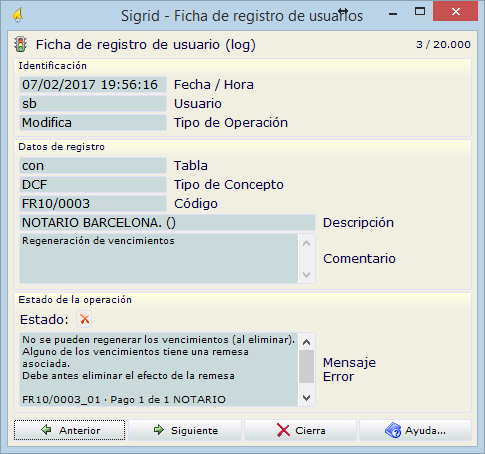
Se registran los siguientes datos:
Empresa: número de empresa de trabajo seleccionada al registrar la operación.
Origen: campo de tipo combo que permite filtrar el programa origen del registro (Sigrid, Tesorería, Activos, etc.)
Fecha / Hora: fecha y hora del sistema en el momento de registrar la operación.
Usuario: nombre del usuario.
Operación: las operaciones se registran según la siguiente codificación:
1 - Alta
2 - Eliminación
3 - Modificación
4 - Impresión de un informe
5 - Proceso de cambio de estado
6 - Acción sobre un concepto
7 - Ejecución de un balance
8 - Baja de un registro
9 - Alta de un concepto dado de baja
10 - Parámetro General
20 - Conexión a la aplicación
21 - Desconexión
22 - Cambio de delegación / obra
23 - Entrada fallida del usuario
24 - Firma del usuario
30 - Deshacer proceso o acción obra
32 - Operaciones sobre Comisiones de agentes
33 - Operaciones sobre Tarifas
40 - Log de bloqueo
41 - Log de cesión
42 - Log temas de obras
80 - Error genérico
90 - Ejecución de un proceso con error
99 - Operación varia
Tabla: nombre de la tabla sobre la que se ha realizado la operación, si procede.
Tipo, Código y Descripción: tipo, código, y descripción del Concepto sobre el que se realiza la operación.
Comentario: su uso depende de la operación realizada, si se trata de una modificación se almacena el campo que se ha modificado.
Estado: indica si la operación se realizó con éxito o no.
Mensaje Error: si se produjo un error, se registra el mensaje de error.
En la ventana de registro de usuarios, además de los botones habituales, tenemos tres botones cuyas funciones se examinan a continuación.
![]() Al hacer clic en este botón se abre la ventana de Filtro de Registros de Log.
Al hacer clic en este botón se abre la ventana de Filtro de Registros de Log.
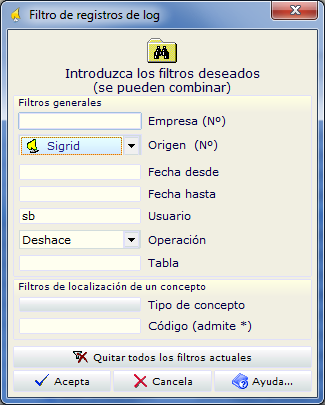
Se pueden filtrar los registros, de forma que sólo aparezcan en la lista los que cumplan determinadas condiciones. Los criterios de selección están divididos en dos grupos: Filtros generales y Filtros de localización de un concepto.
![]() Pulsando este botón, se abre la ventana de diálogo de descarga de registros de log. La operación de descarga consta de dos etapas: la copia de los registros a un fichero externo y su posterior eliminación de la base de datos.
Pulsando este botón, se abre la ventana de diálogo de descarga de registros de log. La operación de descarga consta de dos etapas: la copia de los registros a un fichero externo y su posterior eliminación de la base de datos.
Para la primera, se abre la ventana de diálogo de descarga de registros, en donde se puede seleccionar el número de días cuyos registros queremos mantener en la base de datos.
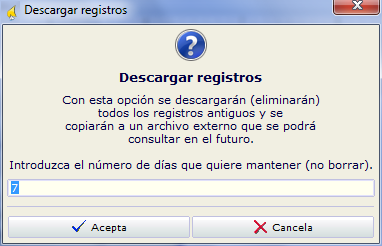
Una vez introducido el número de días y pulsado el botón Acepta, se abre la ventana de diálogo para determinar el nombre del fichero y el directorio donde se quiere guardar. La aplicación propone un nombre de fichero con el formato logAAAAMMDDhhmmss.xml, formado a partir de la fecha y hora del sistema. Por ejemplo, el día 20 de Abril de 2018 a las 11:35:05, la aplicación propondrá el nombre de fichero: log20180420113505.xml. Pulsando el botón guardar en este último diálogo, se inicia la operación de copia de registros al nuevo fichero, finalizada la cual se abre la ventana de diálogo de confirmación de borrado de los registros copiados anteriormente.
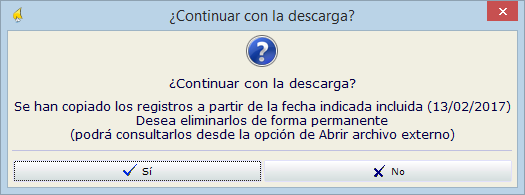
Si se continua con la descarga, los registros copiados al fichero xml serán eliminados en la base de datos. Para volver a consultarlos se puede utilizar el botón que se describe a continuación.
![]() Haciendo clic en este botón se abre la ventana de selección de ficheros, desde donde se puede buscar el directorio y fichero xml en donde se guardaron los antiguos registros. Al seleccionar el fichero, se restauran los antiguos registros en la lista y, en la cabecera de la ventana se muestra la ruta completa a dicho fichero.
Haciendo clic en este botón se abre la ventana de selección de ficheros, desde donde se puede buscar el directorio y fichero xml en donde se guardaron los antiguos registros. Al seleccionar el fichero, se restauran los antiguos registros en la lista y, en la cabecera de la ventana se muestra la ruta completa a dicho fichero.
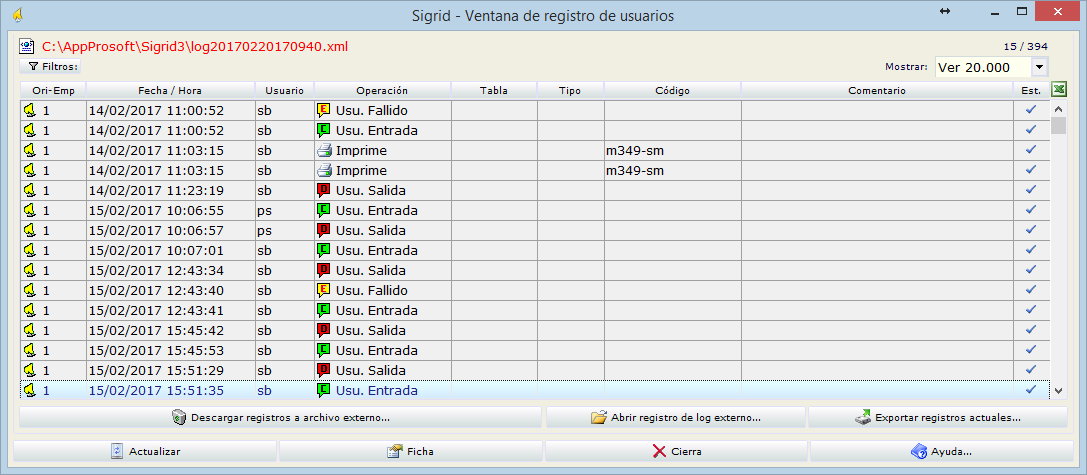
![]() Exporta a un fichero xml los registros que se están visualizando en la lista, pero sólo los copia, no los borra de la base de datos. Cuando se pulsa este botón, la aplicación abre el diálogo de archivos para poder especificar la ubicación y el nombre del fichero. Como en el caso de la descarga de registros, la aplicación propone un nombre de fichero con el formato copia logAAAAMMDDhhmmss.xml.
Exporta a un fichero xml los registros que se están visualizando en la lista, pero sólo los copia, no los borra de la base de datos. Cuando se pulsa este botón, la aplicación abre el diálogo de archivos para poder especificar la ubicación y el nombre del fichero. Como en el caso de la descarga de registros, la aplicación propone un nombre de fichero con el formato copia logAAAAMMDDhhmmss.xml.